Möglichkeiten zum Einschalten der Kamera auf dem Laptop.
Inhalt
- Wie aktiviere ich eine Webcam unter Windows 7, 8 Laptop?
- Wie aktiviere ich eine Webcam auf einem Windows 10 -Laptop?
- Webcam im Laptop, wohin einbezogen?
- Wie können Sie eine externe Webcam auf dem ASUS, Dell Laptop, aktivieren?
- Warum ein schlammiges Bild auf einer Webcam?
- Warum funktioniert eine Laptop -Kamera im Zoom nicht?
- Warum ist die Kamera auf dem Lenovo -Laptop?
- Video: Die Kamera auf dem Laptop funktioniert nicht
Quarantäne sowie die Periode der Selbstisolation erzwingen eine beträchtliche Anzahl von Unternehmen, Bildungseinrichtungen, zum entfernten Arbeitssystem. Dies machte eine beträchtliche Anzahl von Programmen populär, die für die Videokommunikation verwendet werden können. Jetzt können alle Konferenzen, Meetings online abgehalten werden, wobei Zoom, Skype und andere Videoprogramme Sie mit mehreren Personen verbinden können, um einige Probleme zu besprechen.
Wie aktiviere ich eine Webcam unter Windows 7, 8 Laptop?
Die Kamera unter Windows funktioniert möglicherweise nicht. Meistens ist dies auf Software zurückzuführen. Vielleicht ist die Kamera deaktiviert.
So aktivieren Sie eine Webcam unter Windows 7, 8 Laptop:
- Um zu überprüfen, ob es angeschlossen ist oder das Gerät ist, müssen Sie zum Menü "Start" wählen. Wählen Sie die Taste "Bedienfeld" aus und gehen Sie in die Kategorie. Nach diesen Aktionen wird ein Fenster geöffnet, in dem es eine große Anzahl von Funktionen gibt. Es ist notwendig, "Ausrüstung und Ton" auszuwählen.
- Machen Sie danach einen Übergang zu „Geräten und Druckern“, geben Sie diesen Abschnitt jedoch nicht ein, sondern klicken Sie auf das „Bildverarbeitungsgerät“. Danach fällt die gesamte Liste der Geräte, die mit dem Computer verbunden sind. Es wird einen Drucker, eine Kamera, vielleicht eine Maus und eine Tastatur geben. Um zu sehen, in welchem \u200b\u200bModus die Webcam funktioniert, ob sie enthalten ist, ist es erforderlich, zu diesem Gerät zu gehen.
- Wenn die Webkamera nicht eingeschaltet ist, wird sie nicht in verbundenen Geräten angezeigt. Es ist jedoch in „anderen Geräten“ zu sehen, die jemals mit dem System verbunden sind. Gegen ihm gibt es ein gelbes Dreieck mit einem Vorzeichen des Ausrufs. Sie müssen es drücken und die Kamera anschließen. Die Anweisung ist geeignet, die Kamera unter Windows 7 und 8 einzuschalten.
Wie aktiviere ich eine Webcam auf einem Windows 10 -Laptop?
Um eine Webcam unter Windows 10 zu starten, ist die Aufgabe etwas kompliziert. Dies ist eine viel modernere Software, die komplex erscheint, obwohl tatsächlich alles recht einfach ist. Normalerweise beginnt die Kamera in Windows 10 automatisch, sie muss sie nicht einschalten. Wenn es jedoch einige Probleme beim Betrieb des Geräts gibt, können Sie prüfen, ob es angeschlossen ist oder nicht.
So aktivieren Sie eine Webcam auf einem Windows 10 -Laptop:
- Sie müssen zum Aufgabenfeld gehen, um das Wort "Kamera" anzuzeigen. Danach wird die Aufzeichnung auf dem Bildschirm angezeigt. Wenn die Kamera nicht funktioniert, wird die Benachrichtigung „Die Kamera nicht gefunden“ angezeigt. Wenn es funktioniert, handelt es sich um die „Kamera“ -Taste.
- Um das Gerät zu aktivieren, müssen Sie den „Start“ -Modus eingeben und den richtigen Mausschlüssel verwenden. Holen Sie sich daher mehrere Abschnitte, unter denen Sie den „Geräte -Manager“ auswählen müssen.
- Nachdem Sie auf diesen Schlüssel geklickt haben, wird eine große Liste mit einer Liste aller Geräte angezeigt, die das Bild anzeigen. Sie müssen das richtige Gerät öffnen. Es wird am häufigsten als USB -Kamera oder Webcam angezeigt. Es ist notwendig, auf diesen Schlüssel zu klicken und die Schaltfläche „Verwenden“ zu bestätigen.
- Danach wird das System aktualisiert, das heißt, das Neustart des Startmenüs neu zu starten.
- Sehr oft kann das Gerät fälschlicherweise angezeigt werden, anstelle der Kamera gibt es die Inschrift „Unbekanntes Gerät“. Dies bedeutet, dass die Treiber aus irgendeinem Grund nicht gefunden wurden oder im erforderlichen Modus nicht funktionieren. In diesem Fall müssen Sie sie selbst installieren, nachdem Sie zuvor die Seite des Laptop -Entwicklers besucht haben. In den meisten Fällen sind solche Anwendungen absolut kostenlos und an die Entwickler von Laptop -Software verbunden.

Webcam im Laptop, wohin einbezogen?
Der Hauptvorteil ist, dass moderne Geräte minimale Einmischung in ihre Arbeit erfordern. Dementsprechend benötigt der Käufer, der die Kamera kauft, nur 1 Minute, um sie an einen PC zu verbinden. Im Moment wird Bluetooth sowie ein USB -Anschluss zum Verbinden von Geräten verwendet, mit denen Sie Videoanrufe tätigen können.In Laptops ist das System noch einfacher, da sie alle mit einer standardmäßigen Kamera ausgestattet sind. Das Hauptmerkmal des Betriebs der Laptop -Kamera besteht darin, dass sie nicht herausgezogen oder irgendwie vom System ausgeschlossen werden kann. Aber es gibt eine Kombination aus Schlüssel, wenn die Kamera beim Drücken automatisch ausgeschaltet wird.
Webcam in einem Laptop, wo Sie enthalten sind:
- Sehr oft werden Cartoons auf einem Laptop von Kindern beobachtet, die versehentlich eine Kombination drücken können, um das Videogerät auszuschalten. Um zu sehen, ob die Kamera eingeschaltet ist, müssen Sie nur zum Messenger gehen und einen Videoanruf tätigen. Wenn es keine Bilder gibt, wird die Kamera ausgeschaltet.
- Um es einzuschalten, drücken Sie einfach die FN -Taste sowie einige der Funktionstasten. Es kann eine der F1-F10-Tasten sein. Meistens, gegenüber dem FN -Schlüssel, gibt es ein Symbol mit einem gemalten Gerät, so dass es sehr einfach ist, es zu finden und zu erkennen.
Wie können Sie eine externe Webcam auf dem ASUS, Dell Laptop, aktivieren?
Das Hauptmerkmal von ASUS -Laptops besteht darin, dass sie nicht nur eine Schlüsselkombination haben, mit der Sie die Kamera ausschalten können, sondern auch eine spezielle Taste. Es befindet sich in der Nähe des Videogeräts.
So aktivieren Sie eine externe Webcam auf dem ASUS -Laptop, Dell:
- Wenn Sie keine Taste gefunden haben und die Schlüsselkombination FN und F1-10 nicht funktioniert hat, können Sie ein spezielles Dienstprogramm verwenden. Zuvor müssen Sie die mit dem Laptop verkaufte Festplatte verwenden. Es wird am häufigsten als Live -Fream bezeichnet.
- Die Methode zum Einschalten der Kamera kann sich vom Hersteller unterscheiden. Beispielsweise werden Dell -Laptops mit einem Einstellungspaket eingeführt, das für ein separates Modell erforderlich ist. Dementsprechend muss der Standort nicht nur den Namen des Herstellers, sondern auch den Modell angeben. Bei Sony Laptops wird alles genauso eingeschaltet wie in der ersten Version.
- Auf dem ASER -Laptop wird die Kamera durch Drücken der FN + V -Tasten gestartet. Auf der DNS -Ausrüstung kann das Videogerät eingeschaltet werden, indem die FN + F11 -Tasten gedrückt werden. Nachdem die Softwareeinstellungen vorgenommen wurden, sind die Treiber geladen. Es ist erforderlich, das Gerät zu testen. Dies kann mit einer Anwendung für Videoanrufe erfolgen. Sie können jedes Programm verwenden, für das es ähnliche Einstellungen gibt. Zum Beispiel Zoom oder Skype. Wenn Viber oder WhatsApp auf dem Laptop installiert ist, können Sie den Videoanruf von diesen Messenger verwenden.
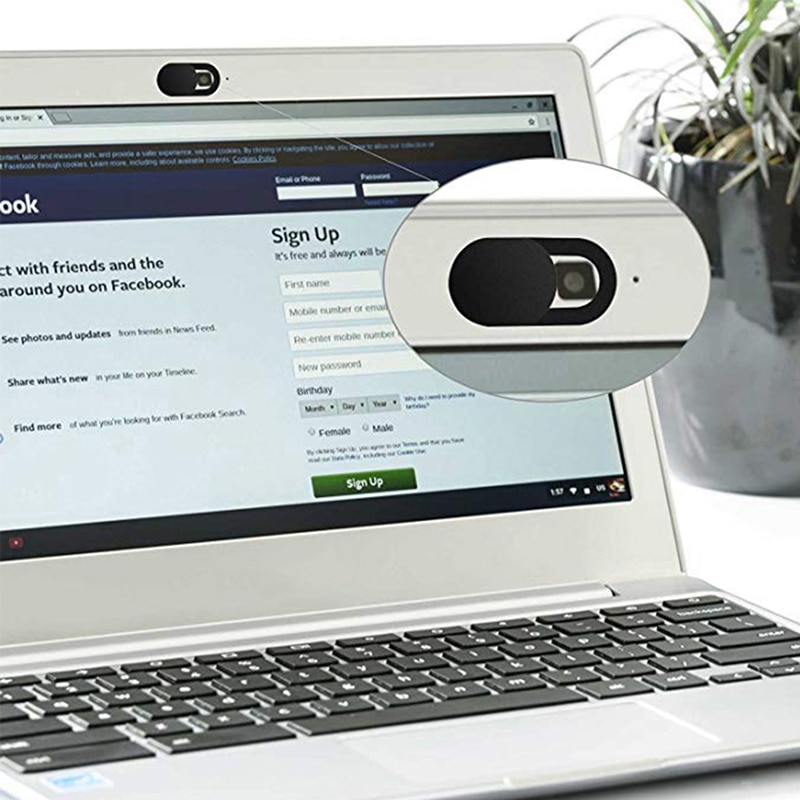
Warum ein schlammiges Bild auf einer Webcam?
Unmittelbar nach dem Kauf eines Laptops kann die Kamera mit einem transparenten Band oder Klebeband versiegelt werden. Dies ist notwendig, um seine Integrität nicht zu verletzen und die Ausrüstung nicht zu kratzen.
Warum ein bewölktes Bild auf einer Webcam:
- Unmittelbar nach dem Kauf kann eine Person die Kamera einschalten und ein verschwommenes Bild sehen. Dies spricht nicht über eine Zusammenbruch. Es ist nur notwendig, den Film zu entfernen. Die Tatsache, dass der Film entfernt ist, ist falsch, sagt ein verschwommenes Bild. Dazu reicht es aus, ein spezielles Werkzeug zur Reinigungsoptik zu verwenden, wie für das Kameraobjektiv verwendet.
- Eine nasse Serviette für die Ausrüstung ist geeignet. In keinem Fall können Sie die Produkte zum Reinigen von Glas verwenden, die unter häuslichen Bedingungen verwendet werden. Sie enthalten aggressive Komponenten und können die Oberfläche kratzen, das Bild verschlimmern.
- Einige der Benutzer glauben, dass die Verwendung von Videogeräten vom Benutzer angesehen werden kann. Dies ist wahr, jetzt können nicht nur Hacker diese Gelegenheit nutzen.
- Moderne Software, Anwendungen, verschiedene Open -Access -Dateien bieten Informationen zum Hacken des Geräts zum Zwecke der Videoüberwachung. Wenn Sie ein solches Ziel auslösen, ist es nicht schwierig, solche Informationen zu finden. Um sich zu schützen, ist es notwendig, die Kamera mit dunklem Klebeband oder undurchsichtigem Klebeband abzudichten. Sehr oft, besonders wenn die Farbe der Insel dunkel ist, fällt mit dem Farbschema des Laptops überein, dass die Benutzer die Kamera versiegelt sind. Nach der Verbindung zu den Videoanrufen ist das Bild nicht sichtbar.
Warum funktioniert eine Laptop -Kamera im Zoom nicht?
Zoom ist eine beliebte Cloud -Plattform, die Video -Link -Sitzungen sowie Videokonferenzen anbietet. In den meisten Fällen treten Probleme mit dem Bild auf, wenn andere Videokonferenzen eines der Mitglieder des Interviews nicht sehen. Um die Ursache der Fehlfunktion zu bestimmen, müssen Sie überprüfen, ob die Kamera selbst funktioniert.
Warum ist die Laptop -Kamera nicht im Zoom:
- Wenn eine externe Webcam für ein Programm oder eine Verhandlungen verwendet wird, überprüfen Sie als erstes, ob das USB -Kabel angeschlossen ist. Als nächstes ist es erforderlich, das Videogerät neu zu starten. Manchmal hilft es, ein abnehmbares Videogerät aus dem Anschluss zu extrahieren und es erneut einzuschalten. Sie sollten den Laptop neu starten und es erneut versuchen. Wenn der Neustart die Situation nicht beeinflusst hat, ist es am besten, systemische Diagnostik einzubeziehen.
- Sehr oft erscheint ein Fehler aufgrund von Viren und böswilliger Software. Dazu müssen Sie ein Antivirus auf einem PC oder Laptop starten und eine Quelle für Zusammenbrüche finden. Wenn Probleme gefunden werden, müssen sie entfernt werden.
- Oft ist die Quelle des Problems eine veraltete Software. Um zu überprüfen, ob die Kamera korrekt funktioniert, müssen Sie überprüfen, wie betriebsbereit das Zoom -Programm selbst ist. Dazu müssen Sie zum Menü "Einstellungen" und dann zum "Video" gehen. Sehr oft wird eine Videokamera in der Liste blockiert, und der Zugriff auf das Videoanrufprogramm wird gestoppt.
- Manchmal Skype WhatsApp oder Viber, die nicht geschlossen sind, arbeiten im Hintergrund und lassen Sie das Bild nicht erscheinen. In diesem Fall ist es notwendig, alle anderen Boten zu schließen und Zoom zu öffnen. Es ist am besten in den Einstellungen, um die "Automatic Launch" -Show WhatsApp, Viber oder Skype zu entfernen. Tatsache ist, dass diese Boten sofort nach dem Laden des Computers einschalten und im Hintergrund arbeiten können, um die empfangenen Nachrichten anzuzeigen. In diesem Fall funktioniert der Zoom möglicherweise nicht.
Besonderes Augenmerk sollte auf Windows 10 gelegt werden. In dieser Software, der automatischen Kamera -Blockierung sowie einem Mikrofon. Dies ist erforderlich, um personenbezogene Daten zu schützen und eine nicht autorisierte Verbindung zu Geräten zu verhindern. Um den Zugriff zu konfigurieren, müssen Sie in Vertraulichkeitsparameter eingehen und der Kamera für einzelne Programme arbeiten lassen. In diesem Fall ist es erforderlich, den Läufer im Menü „Die klassische Anwendung auf die Kammer zugreifen zu lassen“ neu zu ordnen und den Zoom hervorzuheben.

Warum ist die Kamera auf dem Lenovo -Laptop?
Es gibt mehrere Hauptgründe, warum die Kamera im Lenovo -Laptop nicht angezeigt wird.
Warum die Kamera auf dem Lenovo -Laptop nicht funktioniert:
- Es gibt keine Treiber. Überprüfen Sie dazu, ob der Treiber installiert ist.
- Überprüfen Sie, ob die Webcam enthalten ist. Zur schnellen Diagnose drücken Sie FN + Esk. Infolgedessen erhalten Sie eine der möglichen Nachrichten.
- Wenn die Webcam erneut am Kreuz gekreuzt wird, klicken Sie auf die obige Schlüsselkombination. Wenn das Symbol noch überquert wird, wird die Kamera nicht angezeigt, das Programm ist erforderlich und die Treiber laden.
- Sie können auch die Aufführung wie in der vorherigen Version überprüfen, indem Sie das Wort „Kamera“ in der unteren linken Ecke der Suche nach Windows eingeben. Holen Sie sich also eine Nachricht, dass die Kamera verbunden ist oder es nicht möglich war, sie zu finden. Wenn die Ausrüstung nicht angeschlossen werden könnte, ist es erforderlich, die Treiber neu zu installieren.

In den folgenden Artikeln können Sie die interessanten Möglichkeiten moderner Geräte kennenlernen:







